Ο υπολογιστής σας δεν τερματίζεται όταν προσπαθείτε να τον τερματίσετε; Εάν ο υπολογιστής σας δεν τερματίζεται καθόλου, μην ανησυχείτε. Αυτό το πρόβλημα προκαλείται συνήθως από την γρήγορη εκκίνηση ή από κατεστραμμένα προγράμματα οδήγησης στον υπολογιστή σας. Ακολουθήστε αυτές τις απλές επιδιορθώσεις και το πρόβλημα δεν θα λυθεί καθόλου.
Επιδιόρθωση-1 Απενεργοποίηση και επανενεργοποίηση αδρανοποίησης-
Η απενεργοποίηση και η ενεργοποίηση του συστήματος αδρανοποίησης ενδέχεται να διορθώσει αυτό το ζήτημα στον υπολογιστή σας.
1. Αναζήτηση "cmdΣτο πλαίσιο αναζήτησης.
2. Επειτα, κάντε δεξί κλικ επί "Γραμμή εντολών"Στο αυξημένο αποτέλεσμα αναζήτησης και επιλέξτε"Εκτέλεση ως διαχειριστής“.

Γραμμή εντολών με δικαιώματα διαχειριστή θα ανοίξει.
3. Για να απενεργοποιήσετε την αδρανοποίηση, αντιγραφή επικόλληση αυτή την εντολή και πατήστε Εισαγω.
απενεργοποίηση powercfg

Κλείσε Γραμμή εντολών παράθυρο.
Προσπαθήστε να κλείσετε τον υπολογιστή σας.
Επιδιόρθωση 2 - Γρήγορη εκκίνηση "Απενεργοποίηση"
Αυτό το πρόβλημα μπορεί να προκληθεί από μια γρήγορη εκκίνηση. Η απενεργοποίησή του θα λύσει αυτό το ζήτημα.
1. Τύπος Πλήκτρο Windows + R για την έναρξη Τρέξιμο παράθυρο.
2. Τώρα, αντιγραφή επικόλληση αυτήν την εντολή και μετά πατήστε Εισαγω για να το εκτελέσετε.
powercfg.cpl

Επιλογές ενέργειας θα ανοίξει το παράθυρο.
3. Τώρα, κάντε κλικ στο "Επιλέξτε τι κάνουν τα κουμπιά λειτουργίαςΕπιλογή.

4. Πρέπει να κάνετε κλικ στο "Αλλαγή ρυθμίσεων που δεν είναι διαθέσιμες αυτήν τη στιγμή“.

5. Στη συνέχεια, στην ενότητα «Ρυθμίσεις τερματισμού‘, αποεπιλέξτε η επιλογή "Ενεργοποίηση γρήγορης εκκίνησης (συνιστάται)“.
6. Στη συνέχεια, κάντε κλικ στο "Αποθήκευσε τις αλλαγές“.

Τώρα, προσπαθήστε να κλείσετε τον υπολογιστή σας.
Εάν αυτή η επιδιόρθωση δεν λειτουργεί, προχωρήστε στην επόμενη επιδιόρθωση.
Fix-3 Ενημέρωση / Rollback IMEI πρόγραμμα οδήγησης-
Ενημέρωση ή επαναφορά του ΙΜΕΙ πρόγραμμα οδήγησης μπορεί να λύσει αυτό το ζήτημα.
1. Πάτημα Πλήκτρο Windows + R πρέπει να ξεκινήσει ένα Τρέξιμο παράθυρο.
2. Για να ανοίξω Διαχειριστή της συσκευής, “devmgmt.mscΚαι χτύπησε Εισαγω.
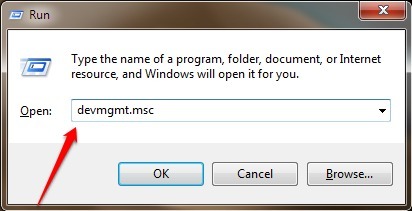
3. Τώρα, αναπτύξτε "Συσκευές συστήματοςΚαι στη συνέχεια στη διευρυμένη λίστα, διπλό κλικεπί "Διασύνδεση μηχανών διαχείρισης Intel (R)“.

4. Μετά από αυτό, κάντε κλικ στο "ΟδηγόςΚαρτέλα.
5. Για να ενημερώσετε το πρόγραμμα οδήγησης, κάντε κλικ στο "Ενημέρωση προγράμματος οδήγησης“.
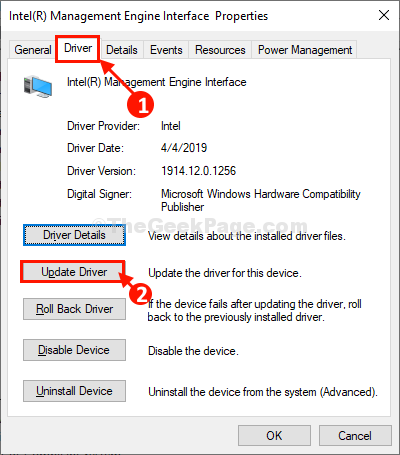
6. Στη συνέχεια, κάντε κλικ στο "Αναζήτηση αυτόματα για ενημερωμένο λογισμικό προγράμματος οδήγησης“.

7. Εάν δείτε αυτό το μήνυμα "Τα καλύτερα προγράμματα οδήγησης για τη συσκευή σας είναι ήδη εγκατεστημένα"Και μετά κάντε κλικ στο"Κλείσε“.

8. Επιστρέφοντας στο Ιδιότητες παράθυρο, κάντε κλικ στο "Πρόγραμμα οδήγησης επαναφοράς“.
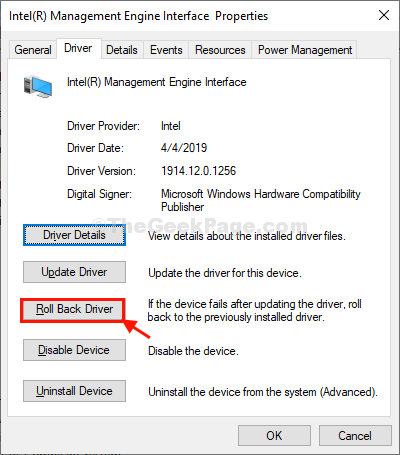
9. Επιλέξτε "Οι εφαρμογές μου δεν λειτουργούν με αυτό το πρόγραμμα οδήγησης"Και μετά κάντε κλικ στο"Ναί“.

Με αυτόν τον τρόπο, η προηγούμενη έκδοση του προγράμματος οδήγησης θα επιστραφεί.
Κλείστε το Διαχειριστή της συσκευής παράθυρο και κλείστε τον υπολογιστή. Θα πρέπει να λύσει το πρόβλημά σας.
Το πρόβλημά σας θα λυθεί σίγουρα.


